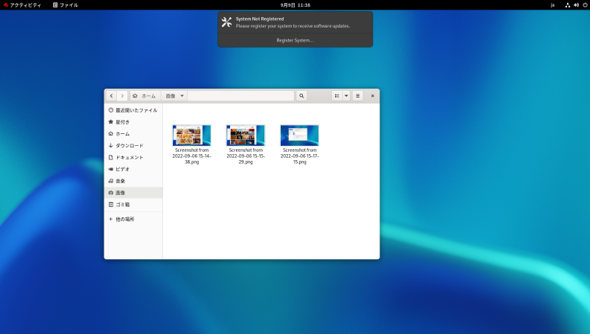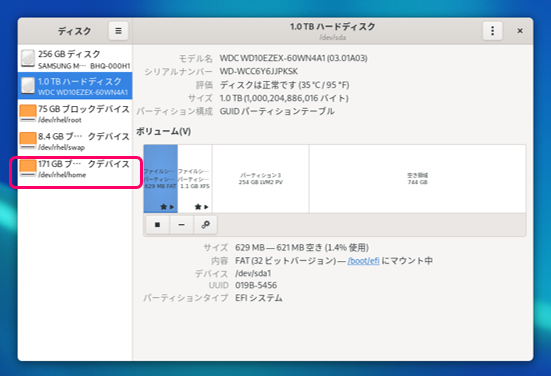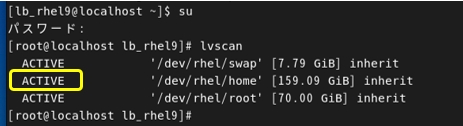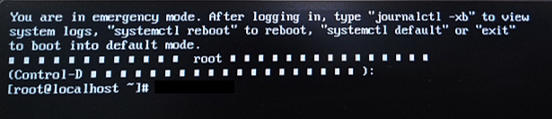
You are in emergency mode. After logging in, type “journalctl -xb” to view system logs, “systemctl reboot” to reboot, “systemctl default” or “exit” to boot into default mode.
RedHatを元々、240GBのSSDにインストールしており、バックアップしました。1TBのHDDに交換して復元し再起動すると、上記のエラーで起動しませんでした。
上記のメッセージでは、ログインしてログを確認するように書かれていますが、もう1回再起動して起動時にESCキーを押すと、どこでエラーになっているか見ることができました。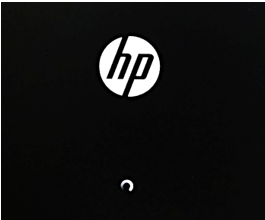
上記の起動中の画面で「ESC」キーを押すと動作内容を確認できます。
/boot 、 /boot/efi にマウントしたあと、/homeのマウントで停止している様子です。
しばらくして、タイムアウトとなり、「You are in emergency mode.・・・」のエラーが表示されました。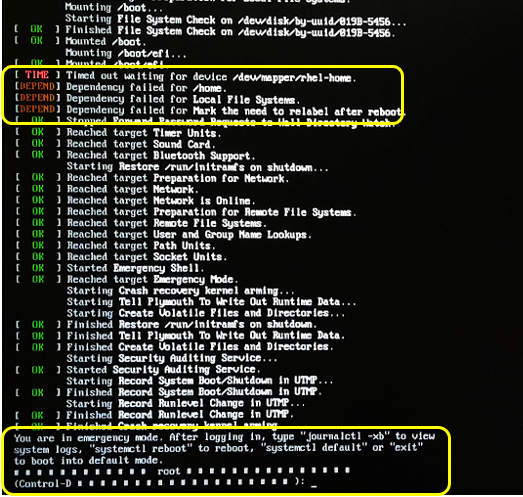
結論からいいますと
LVMで/homeパーティションがある場合に、バックアップ時と異なるSSD/HDDに復元すると、/homeパーティションのマウント時にエラーになるようです。(BIOS、EFI環境を問わず)
バックアップ元と復元先のwwidが一致していないことが原因のようです。
ちなみに・・・・・
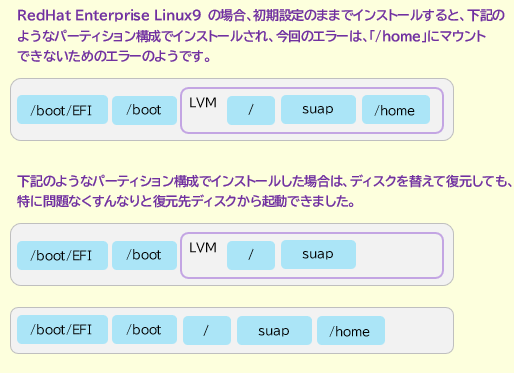
※ こちら の記事は LVMに/homeが無い環境のバックアップ/復元です。
こちらはLinux初心者につき、/homeをコメントアウトして、いったんLinuxを起動させてから、OS上で修復を試してみます。
パスワードを入力後、マウントに関する内容が記載されているファイル を開きます。
vi /etc/fstab
ファイルが開きました。「/dev/mapper/rhel-home /home」の先頭に「#」を付けて保存し、再起動します。
/homeのマウントを無視したのでエラーが回避されて起動してきました。 下記をクリックしてrootでログインします。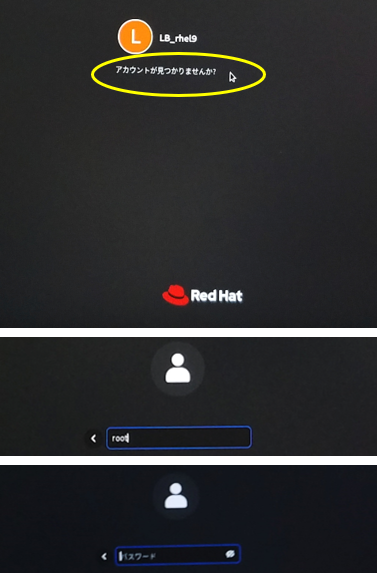
起動しました!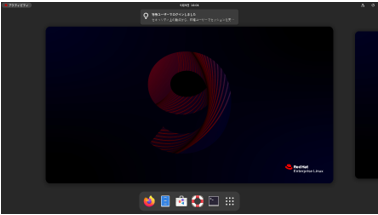
管理画面を見てみると、/homeを飛ばしたため、表示されていません。当然ながらhome内のデータ類にもアクセス不可です。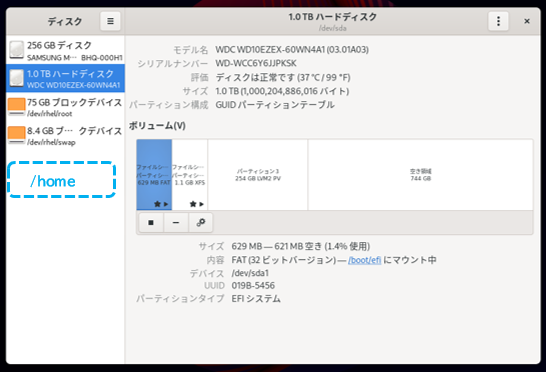
ターミナルを立ち上げて、OSが起動時に何を読んでエラーになっているのか確認して修正します。
pvscan
sys_wwid eui.0025388501d8705f (SSDディスク)nvme0n1p3 が not foundになっています。
バックアップ時の元のSSDの型式か何かと思われます。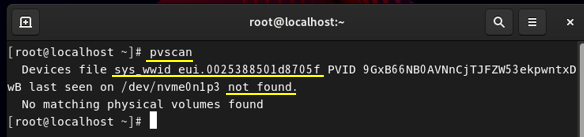
実際にはどんなディスクが接続されているのか確認
cd /dev/disk/by-id
ls
するとずらずらと表示されます。交換した現在のHDDはこちら。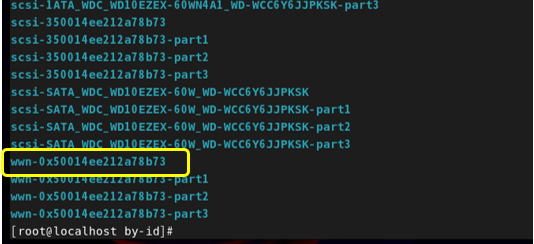
0x以降の正しい番号をコピーします。OS上でやっているのでコピー&ペーストできます。これをこれから起動情報に貼り付けて修正します。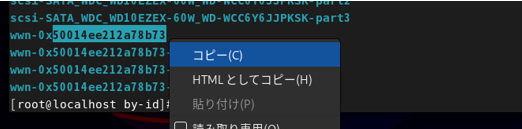
vi /etc/lvm/devices/system.devices![]()
編集モードにして、下記の箇所を修正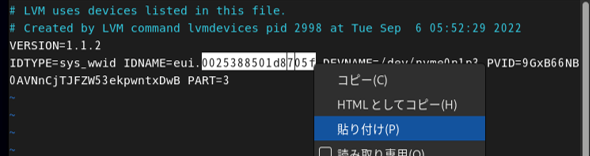
eui を naa に変えます。(SSD→HDD)
wwid を修正できたので、コメントアウトした/homeを元に戻します。
vi /etc/fstab
「#」を削除して保存。これで再起動します。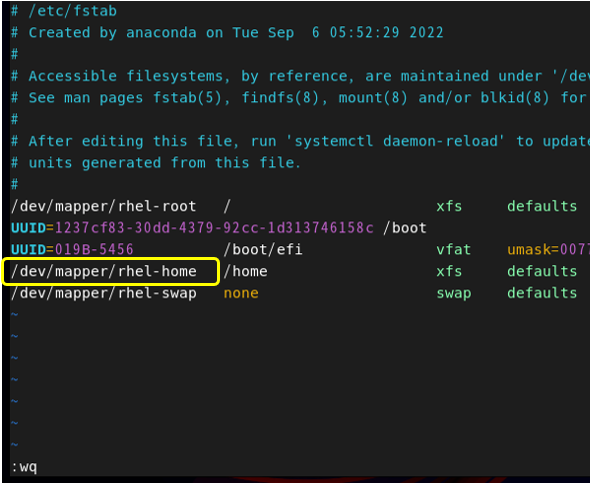
使用していたアカウントを選択してログイン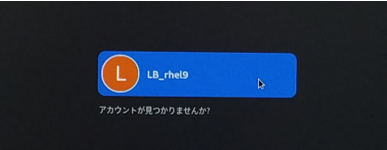
起動OKです!c(゚ー^)ノ・‘゚☆
バックアップ時の homeの設定やデータ類も無事復元されていることを確認